Jak vytvářet kontrolní seznamy v aplikaci Notes na iOS 9, OS X a iCloud

Aplikace Poznámky v systému iOS 9 obsahuje mnoho vylepšení, jako jsou kreslení skic a přidávání fotografií, ale pravděpodobně jeden z užitečnějšími funkcemi je podrobný kontrolní seznam. Zde je návod, jak rychle převést text do seznamu potravin, seznam úkolů nebo seznamu přání v aplikaci Poznámky v systémech iOS 9, OS X El Capitan a iCloud.
Jak vytvořit seznamy v poznámkách pro iOS 9
Chcete-li vytvořit kontextový seznam v zařízení iPhone (nebo iPad nebo iPod Touch), klepněte na ikonu "Poznámky" na domovské obrazovce.
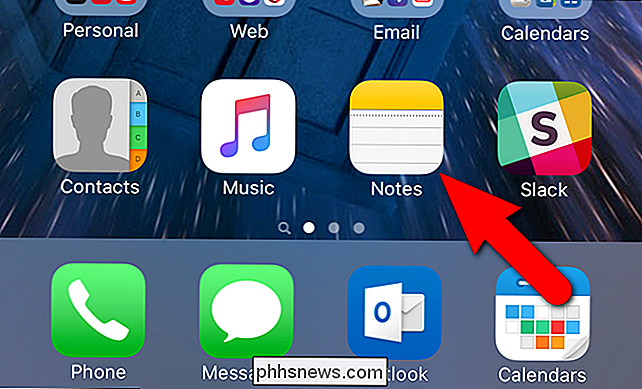
Pokud v aplikaci Notes nejsou žádné poznámky, otevře se obrazovka "Složky". Klepněte na složku, ve které chcete vytvořit poznámku kontrolního seznamu. Pro náš příklad použijeme hlavní složku "Poznámky".
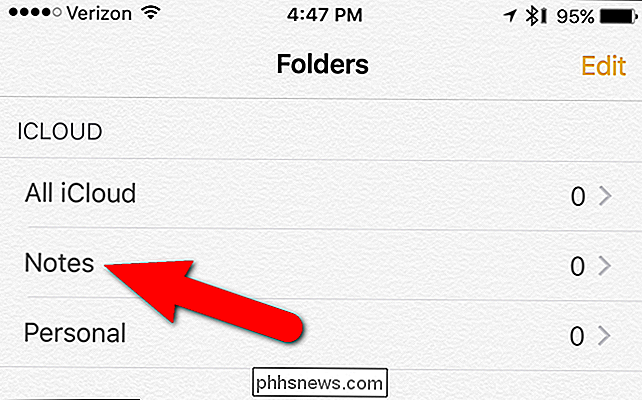
Klepnutím na ikonu tužky a podložky v pravém dolním rohu obrazovky vytvoříte novou poznámku.
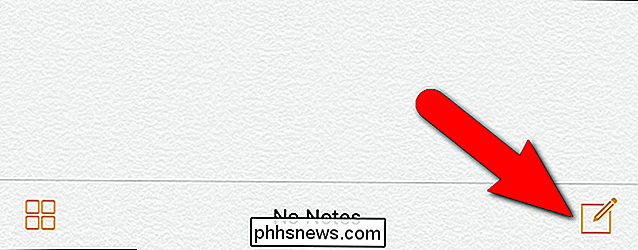
Potom klepněte na šedou kružnici s znaménko plus na pravé straně obrazovky umístěné těsně nad klávesnicí, aby se zobrazila panel nástrojů umožňující rychlý přístup k novým funkcím Notes.
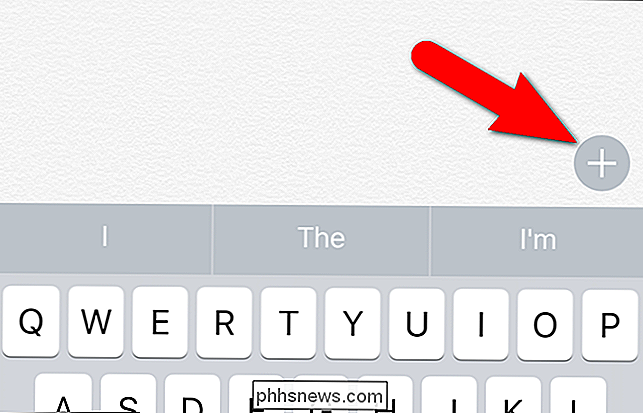
Zobrazí se panel nástrojů poskytující přístup k různým novým funkcím Notes. Klepnutím na ikonu kruhu zaškrtnutím zaškrtněte políčko a vytvoří se položka kontrolního seznamu.
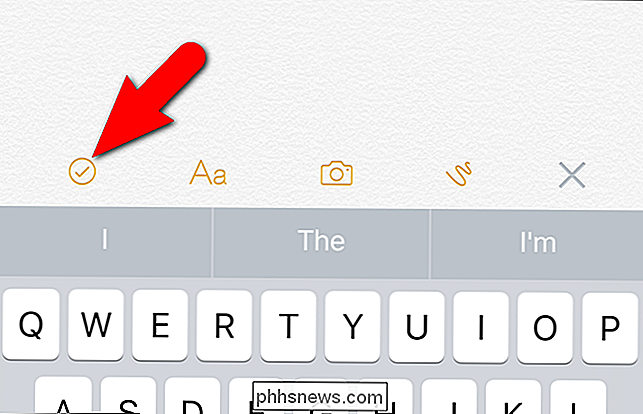
Prázdný kruh se ve vaší poznámce zobrazí kurzorem přímo za kruhem. Zadejte první položku seznamu
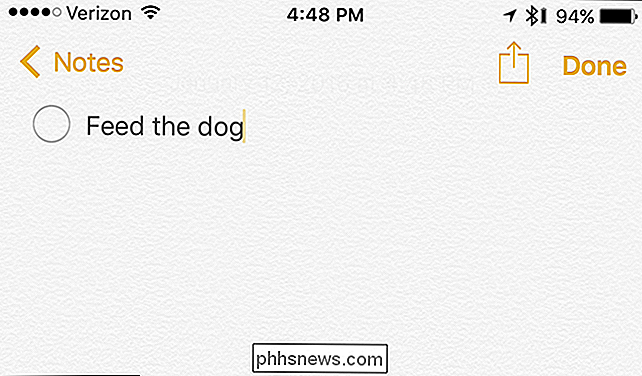
Klepněte na tlačítko "Return" na klávesnici a přidejte do kontrolního seznamu druhou položku.
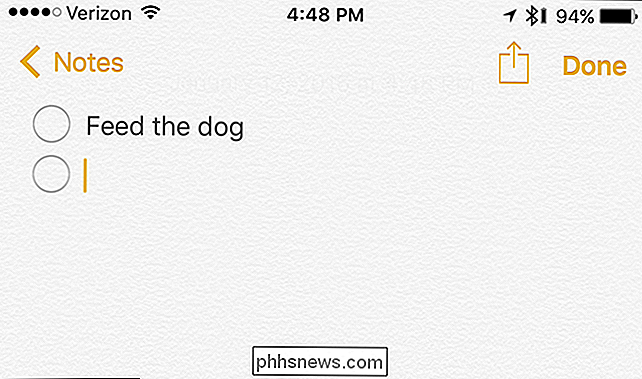
Pokračujte v psaní položek kontrolního seznamu a klepnutím na tlačítko "Return" Pokud již máte v poznámce několik řádků textu, které jste zkopírovali a vložili někde jinde - a chcete je převést na kontrolní seznam, vyberte text ...
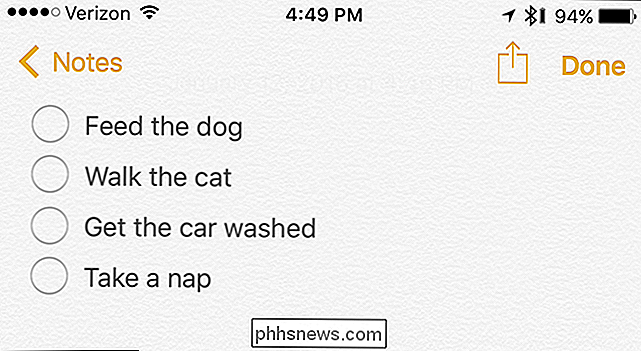
... a klepněte na ikonu kontrolního seznamu na panelu nástrojů nad
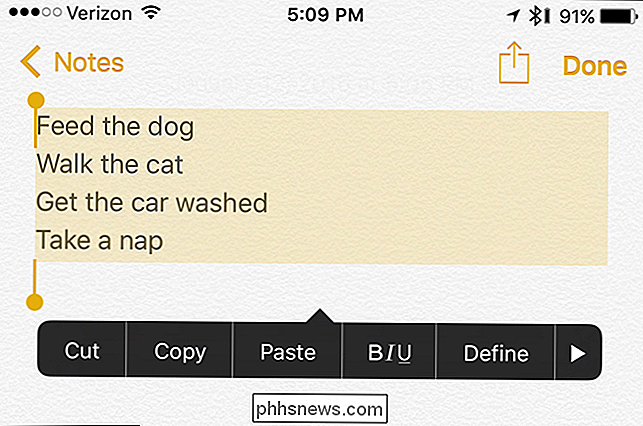
Po dokončení vytváření kontrolního seznamu klepněte na "Hotovo" v pravém horním rohu obrazovky.
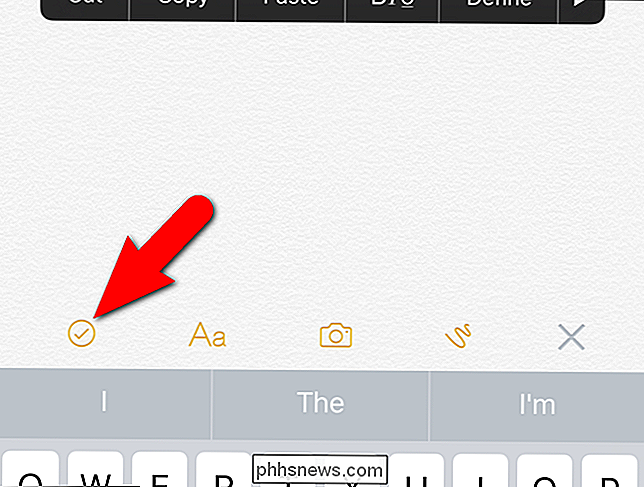
Když jste dokončeno se seznamem úkolů, můžete ji smazat klepnutím na ikonu koše v dolní části obrazovky.
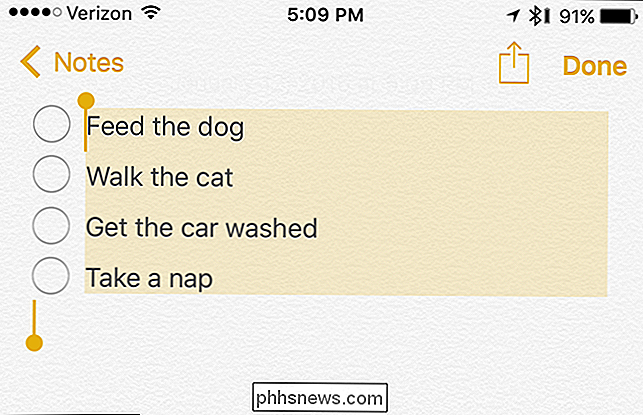
Vytvořit seznamy v poznámkách pro OS X a iCloud
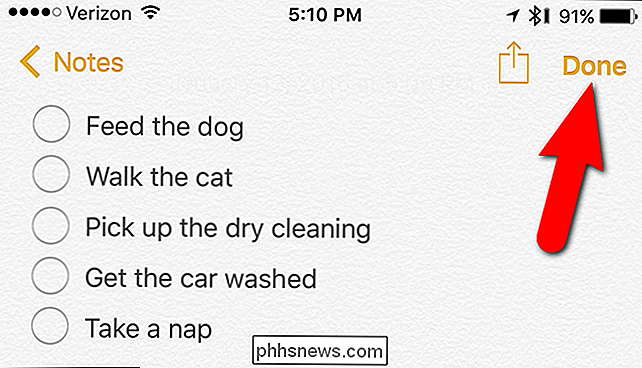
Kontrolní seznamy jsou pravděpodobně nejužitečnější v telefonu, ale vy můžete je také na vašem Macu (a synchronizovat je mezi vašimi zařízeními pomocí iCloud).
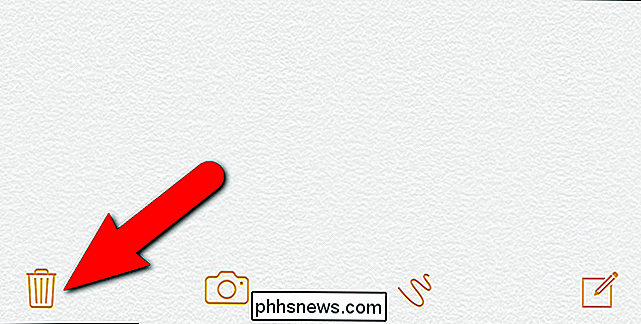
Chcete-li to provést na počítači Mac, otevřete Finder a přejděte na Applications> Poznámky. Poklepáním na ikonu Poznámky ji spustíte.
Chcete-li používat iCloud Notes na webu, přejděte na iCloud.com do podporovaného prohlížeče v počítači a přihlaste se pomocí Apple ID. Klepnutím na ikonu "Poznámky" na hlavní webové stránce iCloud
Pokud na hlavní webové stránce iCloud nezobrazuje ikonu "Poznámky", musíte ji povolit v zařízení iOS nebo Mac
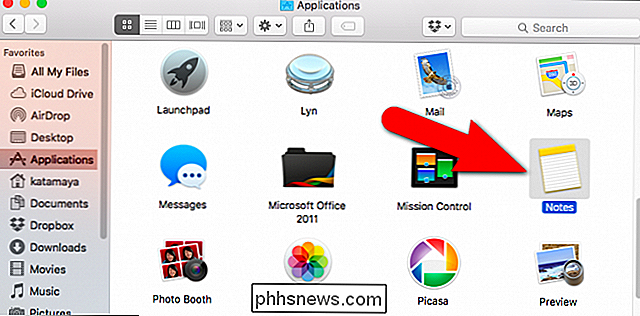
Vytváření kontrolních seznamů je stejné na OS X i iCloud. Klikněte na ikonu tužky a podložky v horní části a vytvořte novou poznámku.
Potom klikněte na panelu nástrojů "Vytvořit kontrolní seznam" a vytvořte nový kontrolní seznam. Zadejte první položku seznamu a stiskněte tlačítko "Enter" pro přidání nového. Pokračujte zadáním položek a stisknutím klávesy "Enter" za každou z nich přidáte novou položku.
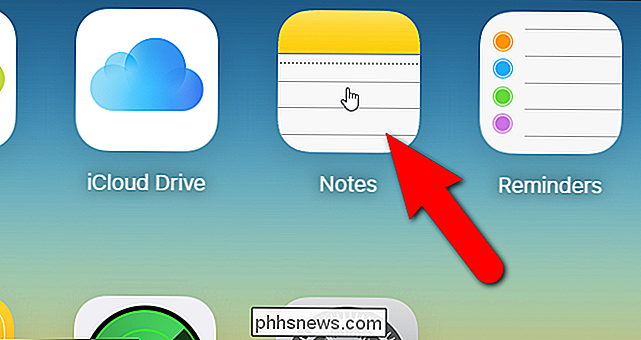
POZNÁMKA: Použití aktualizované aplikace Notes na iCloud.com zobrazí pouze poznámky, které jste vytvořili nebo upravili v iOS 9 nebo OS X El Capitan. Poznámky z předchozích verzí systému iOS a OS X se nebudou zobrazovat, dokud tyto zařízení neaktualizujete.
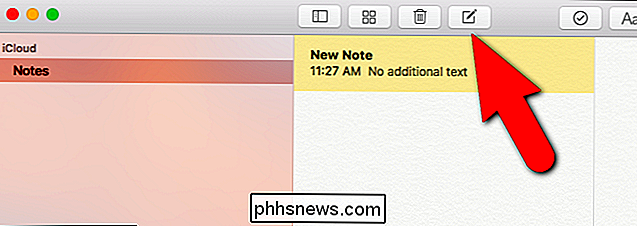
Chcete-li odstranit poznámku z kontrolního seznamu, klepněte na ikonu koše na liště nástrojů.
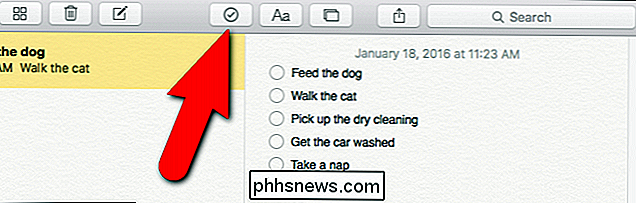
Chcete-li odstranit kruh kontrolního seznamu z položky v poznámku (na iPhone i na iCloud.com) jednoduše vložte kurzor na tento řádek a klepněte nebo znovu klepněte na tlačítko seznamu.
S poznámkami můžete sdílet své poznámky mnoha různými způsoby s přáteli a rodinou list v iOS 9. Jakmile je však interaktivní seznam poznámek pro poznámky sdílen, objeví se pro druhou osobu jako neinteraktivní seznam s odrážkami. Takže to není dokonalé, ale bude to špatně.
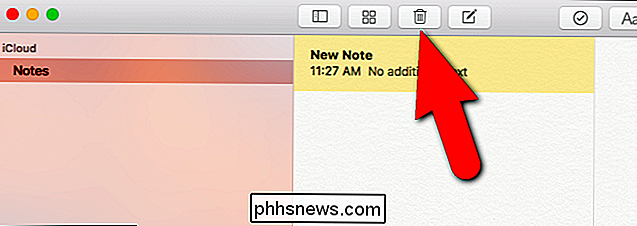

Použití rodičovských ovládacích prvků v systému OS X k ochraně dětí
Rodičovská kontrola je skvělá, jakmile je nastavíte a použijete. Zaneprázdnění rodiče dýchají trochu jednodušší a pokud zůstávají na věcech, měly by být dokonce i základní rodičovské kontroly, jako ty, které se nacházejí v systému OS X. Diskuse o rodičovské kontrole v nástroji How-to Geek nic nového.

Jak používat svůj smartphone k tomu, aby jste nastoupili na letoun
V dnešních dnech je snadnější než kdy jindy nalodit mnoho z nejpopulárnějších leteckých společností, které používají nic víc než váš smartphone a trochu know- jak nabootovat. Dnes vám dáme pár tipů a triků, abychom to udělali. Aby bylo možné zefektivnit proces získávání všech svých zákazníků, mnohé z nejoblíbenějších leteckých společností dnes začaly nabízet služby digitálního stravování které vám umožní snadno se přihlásit prostřednictvím aplikace nebo e-mailu, dostat vaše tašky tam, kde je třeba jít, a zanechat zbytek stresu na letušky v přední části kabiny Protože jak všichni víme, při příštím zapomenutí zabalit zubní kartáček, nikdo nezjel snídani a děti křičí krvavou vraždu - to je, když vaše letenka chybí.



